Описание интерфейса админки WordPress
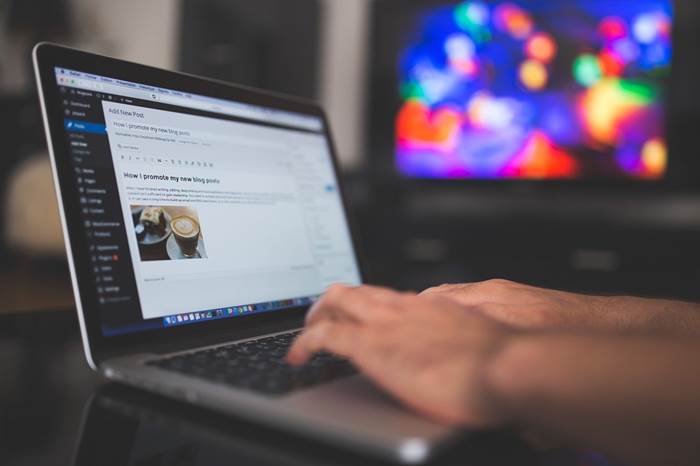
Создание сайта на WordPress достаточно простое в технике, однако только для тех, кто хорошо в этом разбирается и может настроить всё правильным образом благодаря своему опыту. Если же вы никогда с этим не сталкивались, лучшим выбором будет помощь специалистов от https://www.nabiev.net/sozdanie-saytov/wordpress/. Создание блога, сайта, интернет-магазина профессионалами получится гораздо быстрее, лучше и качественнее. За вполне приемлемые цены вы получите качественный продукт, который в последующем позволит осуществить все ваши пожелания по работе в Сети. Кроме того, здесь же вы можете получить услуги поддержки сайтов, например, доработка, защита от вирусов, создание мобильной версии, а также продвижение, что позволит вам развиваться более стремительно и быть впереди всех своих конкурентов.
Возможно, Вы слышали такие словосочетания как — консоль wordpress, админка wordpress, всё это означает одно и тоже – панель управления платформой WordPress.
Сегодня вкратце опишу интерфейс этой программы.
И так, с чего начнём? Для начала давайте войдем в панель управления WordPress.
Вошли, что мы видим:
Интерфейс программы понятен и прост в использовании. С левой стороны окна отображается меню системы, в котором расположены основные инструменты управления блогом.
Основные элементы управления блогом:
Консоль – информационный элемент системы управления. Здесь отображается оперативная информация о Вашем блоге, такая как: количество записей, комментариев, общее количество страниц, последние комментарии и новости WordPress. Так же отсюда можно создавать новые записи и страницы, настроить свой блог, виджеты и меню.
Записи – в этом разделе производятся все действия, связанные с созданием новой записи, редактированием, публикацией или удалением. Также здесь создаются новые рубрики блога, к которым в дальнейшем будут привязываться Ваши статьи.
Медиафайлы – здесь находятся все файлы и медиафайлы, которые публикуются на страницах Вашего блога. Отсюда осуществляется управление этими файлами – загрузка, настройка, удаление.
Страницы – этот раздел аналогичен разделу Записи.
Комментарии – в этом разделе мы управляем комментариями, которые оставляют читатели нашего блога. Одобряем или удаляем комментарии.
Внешний вид – в этом разделе происходит настройка дизайна Вашего блога. По началу Вам придётся уделить время этому разделу, так как от этого зависит вид Вашего блога.
Плагины – без этого раздела конструктор WordPress не набрал бы такой популярности на сегодняшний день. С помощью дополнительно установленных плагинов, Вы можете взять от движка всё, что Вам нужно. По сути, при использовании плагинов, возможности движка WordPress расширяются.
Пользователи – здесь происходит управление пользователями блога, предоставление им соответствующих прав, установка пароля.
Инструменты – стандартные инструменты управления блогом, такие как: экспорт страниц и записей блога (дают возможность сохранить страницы и записи для дальнейшего восстановления или переноса на другой сайт), импорт записей и страниц.
Настройки – в этом разделе собраны все настройки блога. Раздел большой и содержит на первый взгляд очень большое количество настроек. Сразу не пугайтесь, так как настраивается это всё очень просто.
Возможно Вам может показаться, что основных элементов управления блогом очень много и разобраться в этом сложно. Но в скором времени Вы поймёте, что сложного в этом ничего нет. А из всех основных элементов консоли управления, Вы будете в 98 процентах использовать только Записи и Медиафайлы – из них состоит основная масса Вашего блога.



